Параметри мережі помилок, що зберігаються на цьому комп’ютері, не відповідають вимогам цієї мережі (рішення)
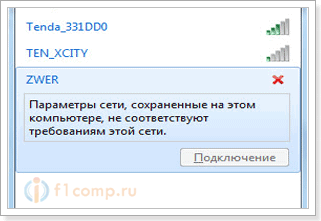
- 938
- 22
- Alfred Leuschke
Я чув про помилку не раз, коли, коли я намагаюся підключитися до Wi-Fi, у списку доступних мереж відображається бажана бездротова мережа, але червоний хрест навпроти нього. Якщо натиснути на цю мережу, з’явиться текст помилки "Параметри мережі, що зберігаються на цьому комп'ютері, не відповідають вимогам цієї мережі".
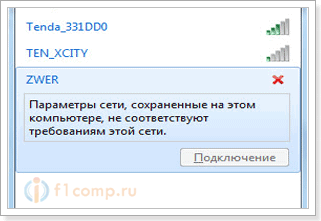 Кнопка "Підключення", безумовно, не активна, і вона не буде працювати з Wi-Fi. Ця помилка з’являється на Windows 7. У Windows 8 вона виглядає трохи інакше (я напишу про неї пізніше). У той же час, Інтернет на інших пристроях може добре працювати.
Кнопка "Підключення", безумовно, не активна, і вона не буде працювати з Wi-Fi. Ця помилка з’являється на Windows 7. У Windows 8 вона виглядає трохи інакше (я напишу про неї пізніше). У той же час, Інтернет на інших пристроях може добре працювати.
Якщо ви думаєте про текст самої помилки "Параметри мережі, що зберігаються на цьому комп'ютері, не відповідають вимогам цієї мережі", то в принципі ви можете здогадатися, що таке проблема. І проблема полягає в тому, що для підключення до Wi-Fi відповідні параметри зберігаються на комп’ютері (під час першого з'єднання). Коли комп'ютер автоматично підключається до цієї мережі, то перевірка цих параметрів (пароль, тип безпеки, шифрування). Якщо все добре, то з'єднання встановлено.
Але, якщо параметри, які зберігаються на комп’ютері, не збігаються з темою, яка виставляється на маршрутизаторі, то з’являється ця помилка:
 Як правило, ця помилка з’являється після зсуву налаштувань маршрутизатора будь -яких параметрів (в основному параметри безпеки: тип безпеки, тип шифрування) після того, як ноутбук вже підключений до мережі. Але можливо, що ця помилка з’являється через якусь іншу несправність системи. Вам, мабуть, більше цікавить, як його видалити, а не те, що він виникає.
Як правило, ця помилка з’являється після зсуву налаштувань маршрутизатора будь -яких параметрів (в основному параметри безпеки: тип безпеки, тип шифрування) після того, як ноутбук вже підключений до мережі. Але можливо, що ця помилка з’являється через якусь іншу несправність системи. Вам, мабуть, більше цікавить, як його видалити, а не те, що він виникає.
Що робити, якщо збережені параметри мережі не відповідають вимогам мережі?
Все просто, якщо параметри не відповідають, тоді вам потрібно видалити їх і змусити комп'ютер отримати ці параметри знову.
Для початку я б радив вам просто перезавантажити маршрутизатор, можливо, все спрацює сам. Не допомогло? Тепер ми це виправимо.
Нам потрібно видалити бездротову мережу з комп'ютера і знову підключимось до нього. Детально про те, як це зробити, я написав у цій статті.
Якщо в двох словах, то це робиться так: натисніть на значок мережі за допомогою правої кнопки, виберіть Центр управління мережами та загальний доступ, Потім виберіть Управління бездротовими мережами.
 Ми шукаємо мережу, з якою у нас була проблема, натисніть на неї за допомогою правої кнопки миші та виберіть Видалити мережу. Ми підтверджуємо видалення, натиснувши Так.
Ми шукаємо мережу, з якою у нас була проблема, натисніть на неї за допомогою правої кнопки миші та виберіть Видалити мережу. Ми підтверджуємо видалення, натиснувши Так.
 Відкрийте список доступних мереж та підключіться до цієї мережі.
Відкрийте список доступних мереж та підключіться до цієї мережі.
 Все спрацює.
Все спрацює.
Якщо ви раптом не досягли успіху, ви все одно можете спробувати змінити назву своєї бездротової мережі. Тоді комп'ютер повинен бачити її як нову мережу. Як це зробити, читайте тут.
Це насправді всі рішення. Якщо це допомогло, напишіть у коментарях, я буду знати, що я намагався не марно 🙂, якщо це не допоможе, пишіть теж. Я намагаюся допомогти.
- « Як зробити свою мережу Wi-Fi відкритим? Видаляємо пароль з бездротової мережі
- Сірий значок мережі Wi-Fi на планшеті Android або телефону. Google Play (Play Market) не працює »

